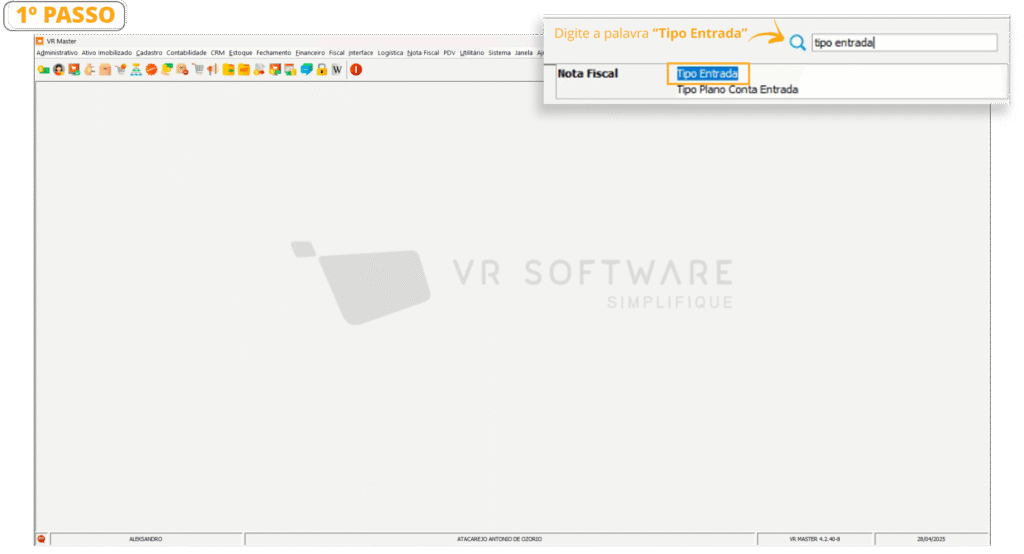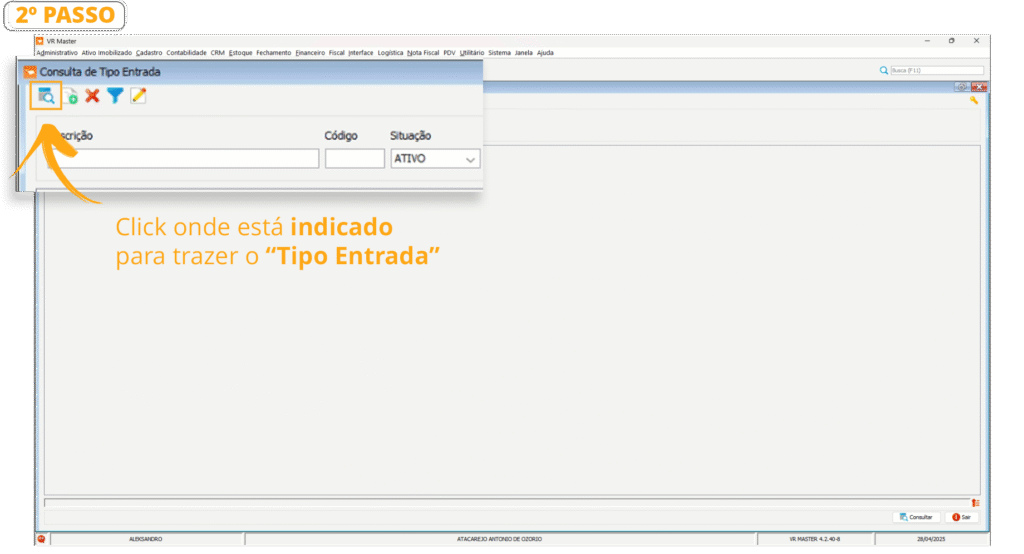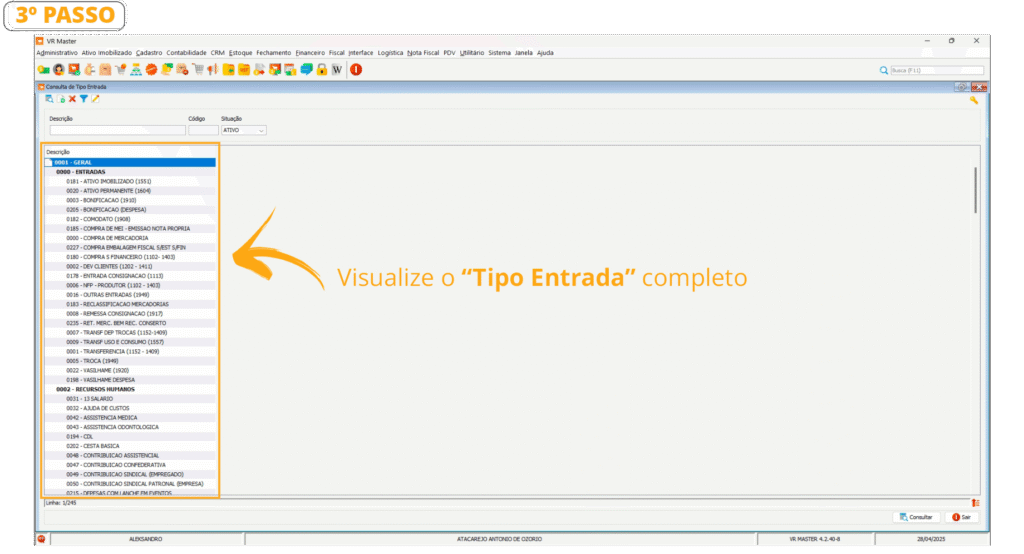O Cadastro de Plano de Contas tem por finalidade cadastrar contas sintéticas e analíticas. Cada empresa só pode ter, uma única estrutura de plano de contas.
As contas analíticas são vinculadas as sintéticas e as contas sintéticas são vinculadas a um grupo de contas.
A função classificação, organiza a posição, vertical, que os grupos de contas aparecerão nos demonstrativos de resultados.
Como Incluir um Plano de Conta #
Click aqui para assistir o Vídeo Completo;
- Click em Configurações> Plano de Contas;
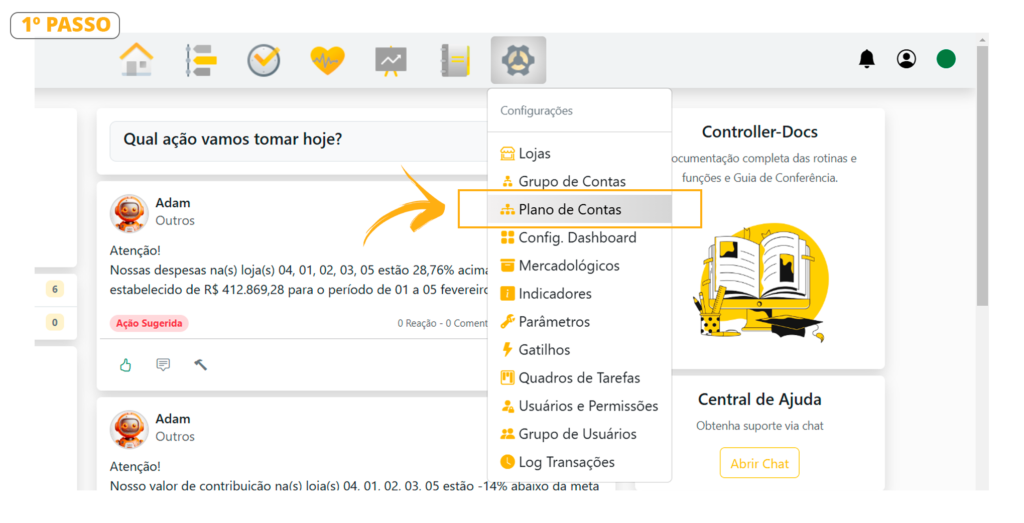
2. Veja abaixo um exemplo de tela do Plano de Contas estruturado. Click em [Incluir];
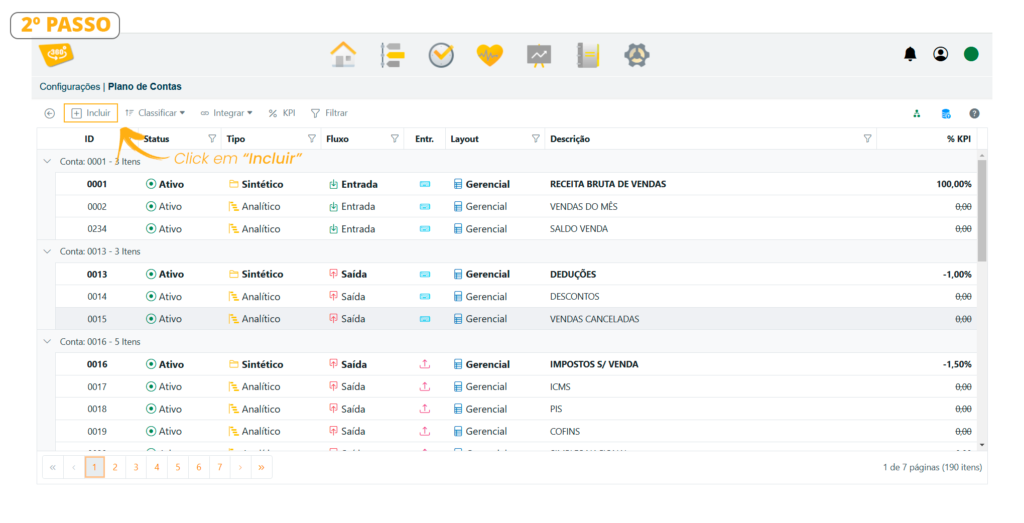
Conheça Cada Campo da Rotina [Incluir] #
1. Antes de sair incluindo os dados, conheça cada campo da rotina [Incluir] com detalhes pois eles são em sequência;
Os campos marcados em [*] são de preenchimento obrigatório.
Veja abaixo o primeiro campo [Tipo*] – [Analítico] ou [Sintético];
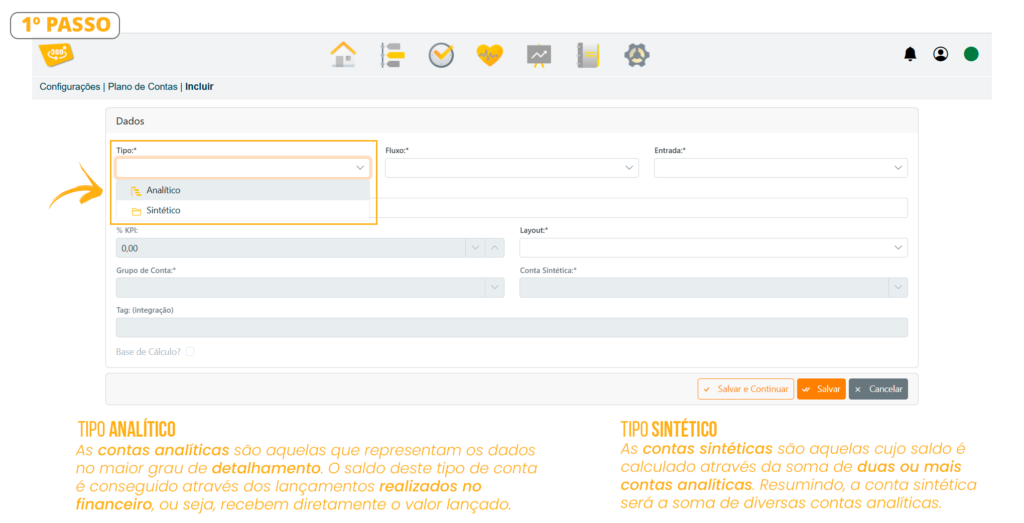
2. Veja abaixo o segundo campo [Fluxo*] – [Entrada] ou [Saída];
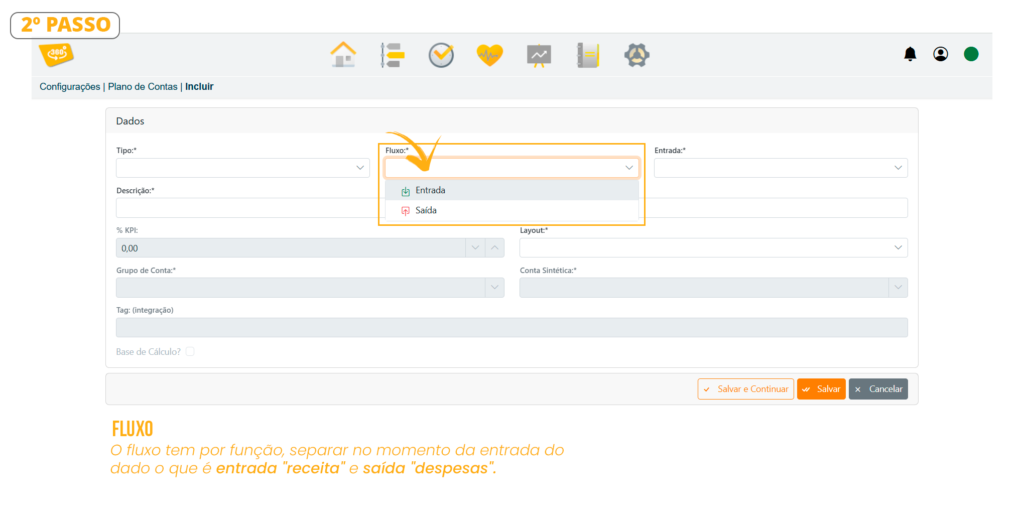
3. Veja abaixo o terceiro campo [Entrada*] – [Digitação] ou [Importação];
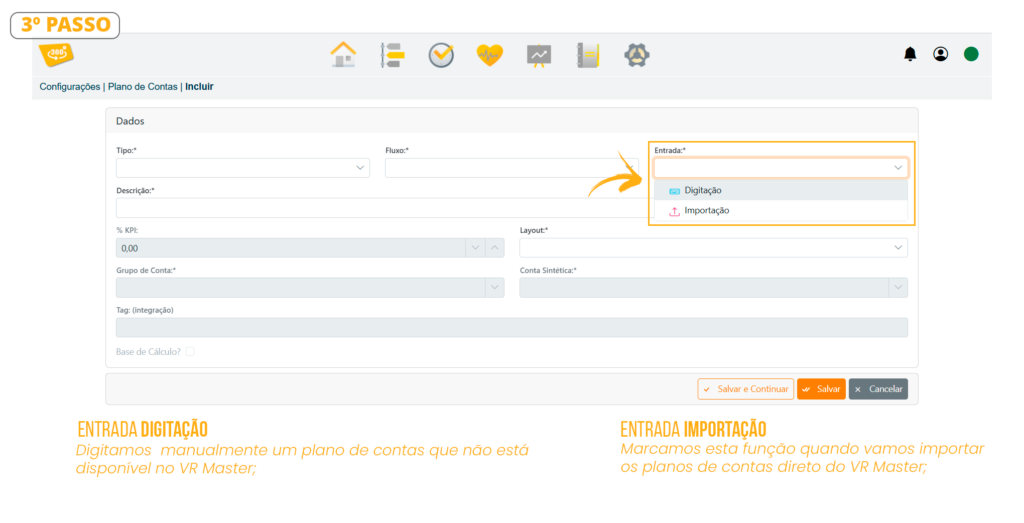
4. Veja abaixo o quarto campo [Layout*] – [Gerencial], [Financeiro] ou [Ambos];
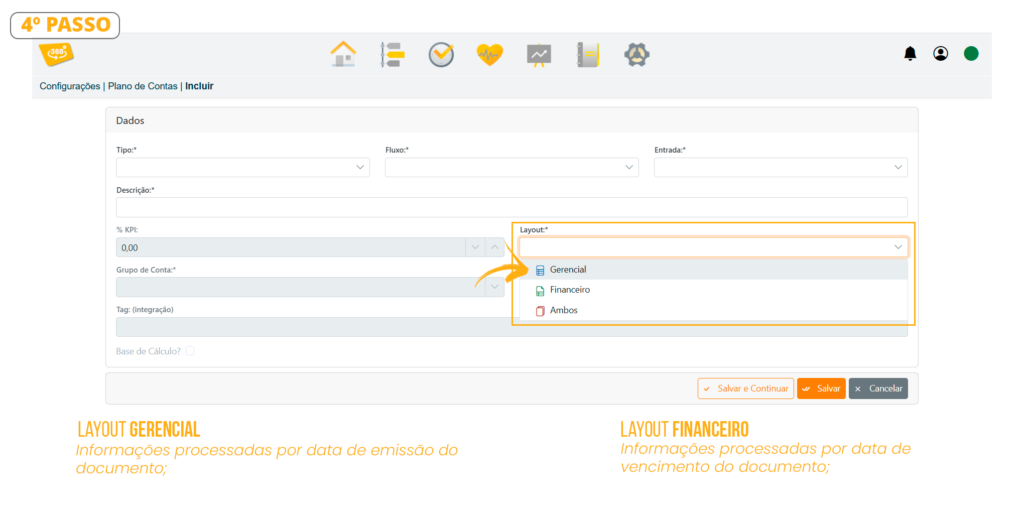
5. Veja abaixo o campo [%KPI], que só abre edição quando escolhemos a conta [Tipo]-[Sintético];
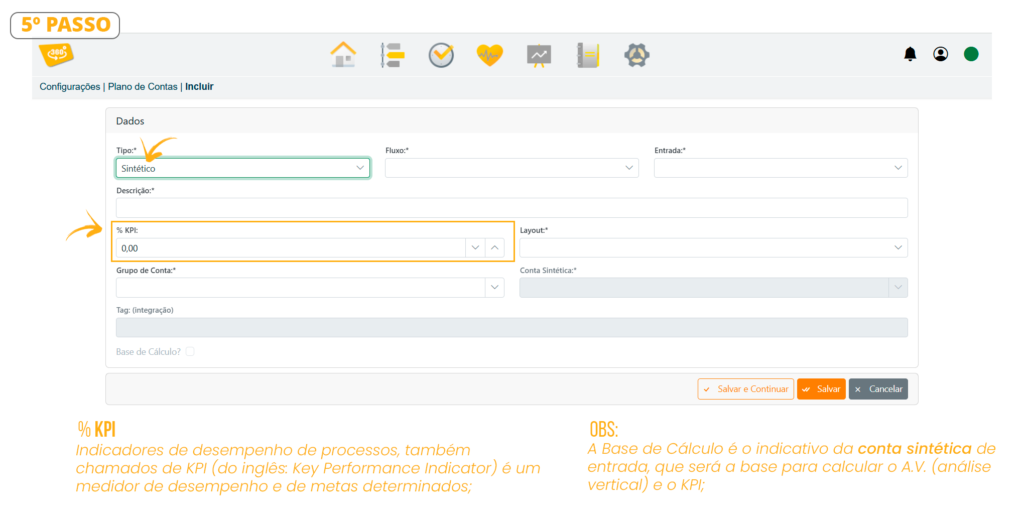
6. Veja abaixo o campo [Tag Interação], que só abre edição quando escolhemos a conta [Tipo]-[Analítico];
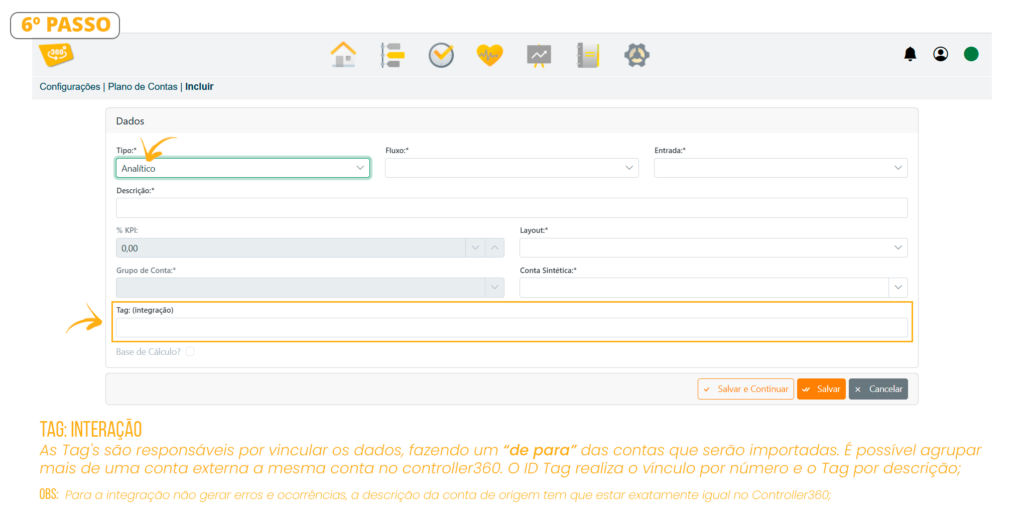
Como Criar um Plano de Contas [Sintético] #
1. Click em Configurações> Plano de Contas;
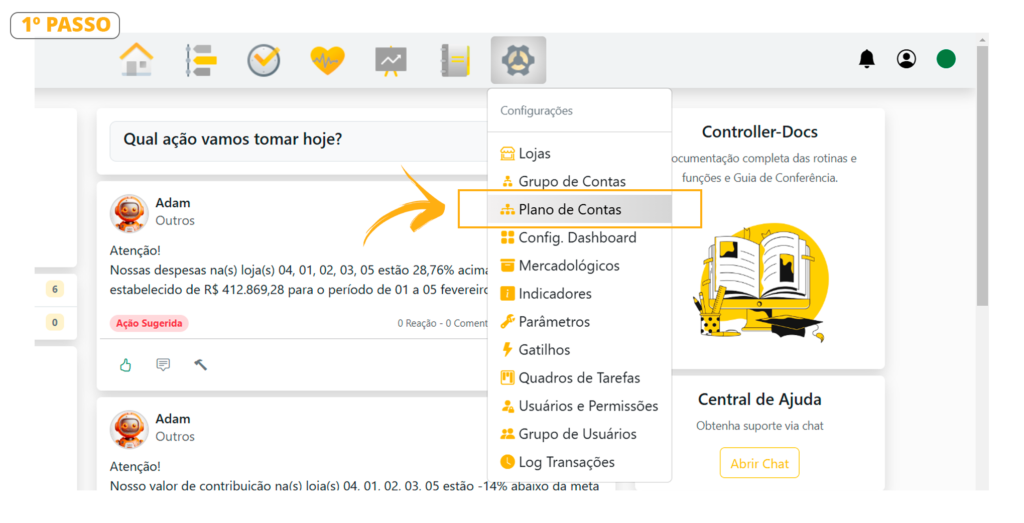
2. Veja abaixo um exemplo de tela do Plano de Contas estruturado. Click em [Incluir];
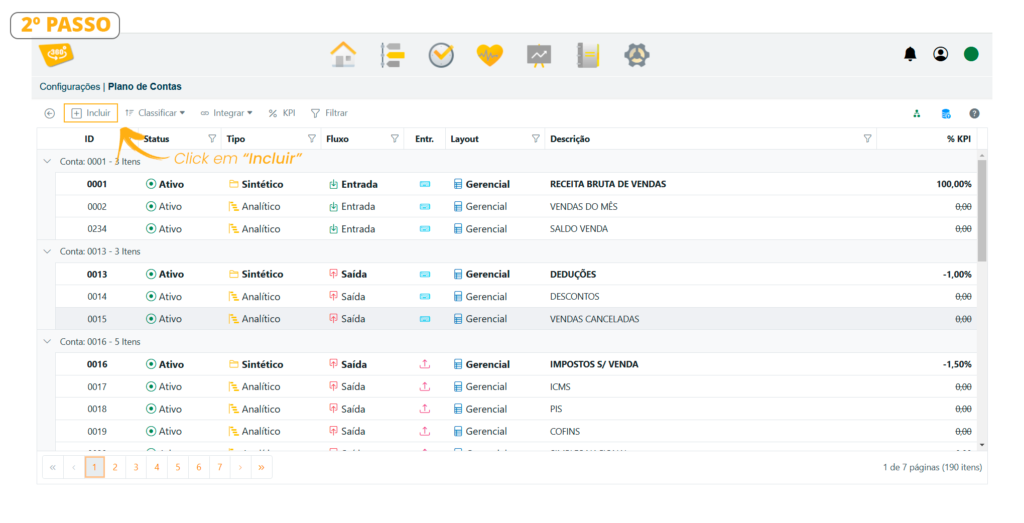
3. Neste exemplo mostrado em sequência, criaremos um Plano de Contas [Sintético] chamado [VR CTRL ESCRITÓRIO];
Lembrando que no campo 06 estamos usando de exemplo o [Grupo de Contas] que foi criado neste documento [AQUI].
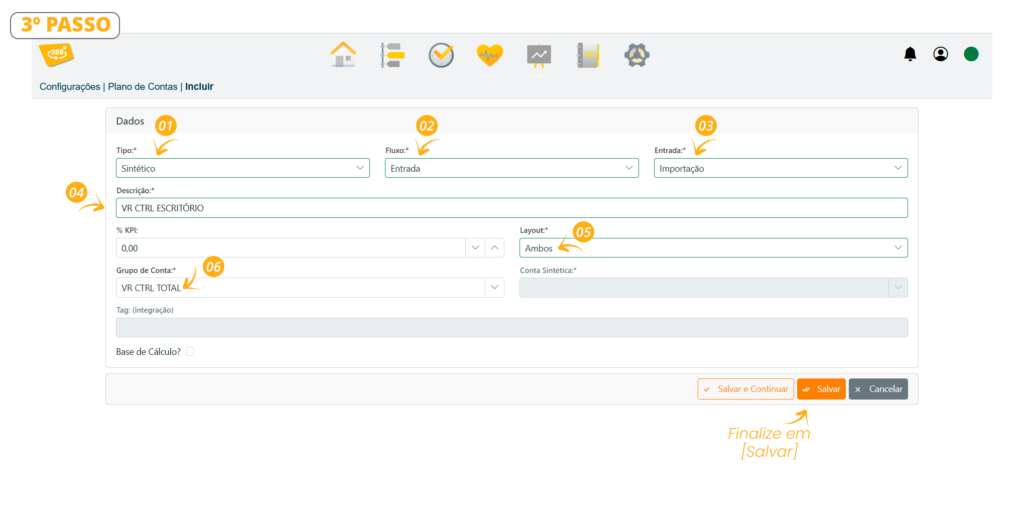
Como Criar um Plano de Contas [Analítico] #
1. Click em Configurações> Plano de Contas;
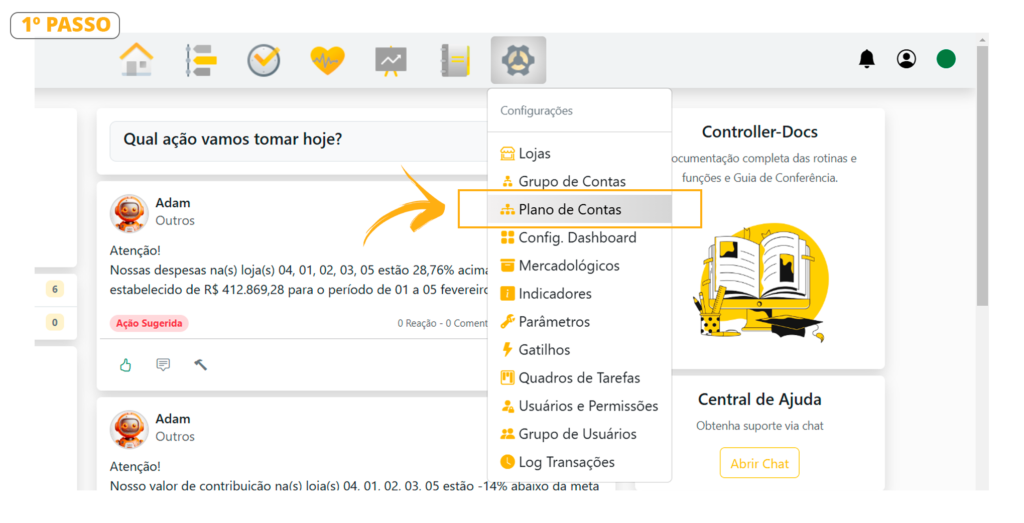
2. Veja abaixo um exemplo de tela do Plano de Contas estruturado. Click em [Incluir];
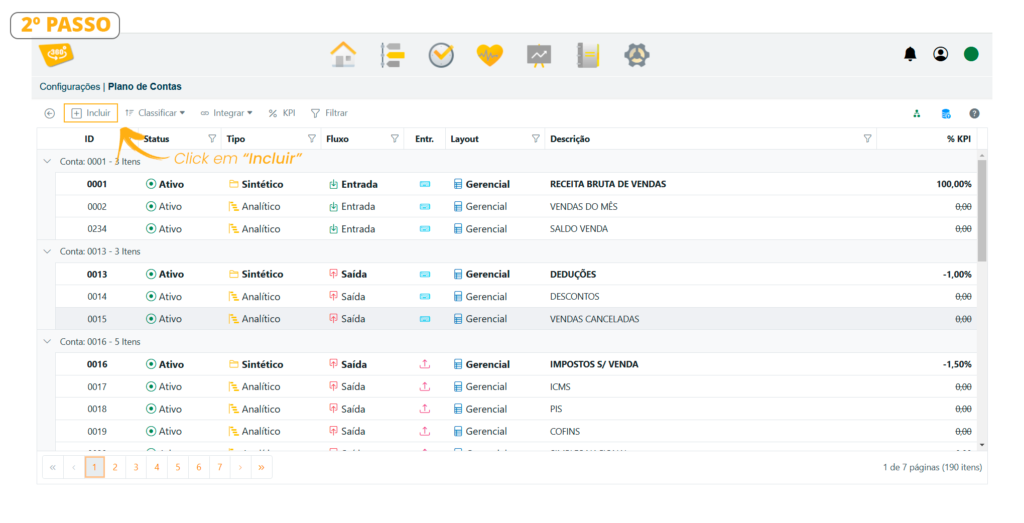
3. Neste exemplo mostrado em sequência, criaremos um Plano de Contas [Analítico] chamado [VR Mesas e Cadeiras];
Lembrando que no campo 06 estamos usando de exemplo a [Conta Sintética] que foi criado neste documento [AQUI].
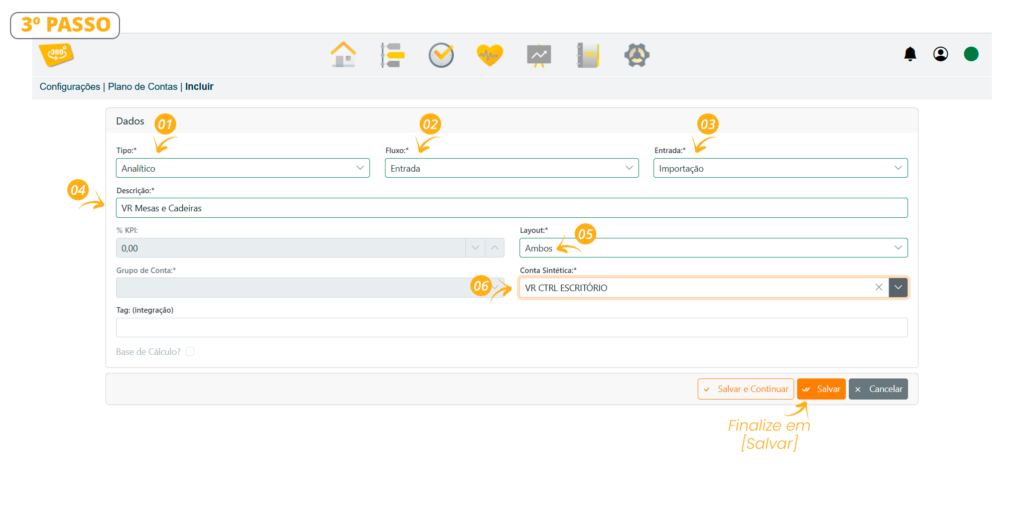
Como Classificar a Ordem de Exibição das Contas #
1. Click em [Classificar], você pode fazer tanto no [Gerencial] quanto no [Financeiro] a rotina serve para ambos;
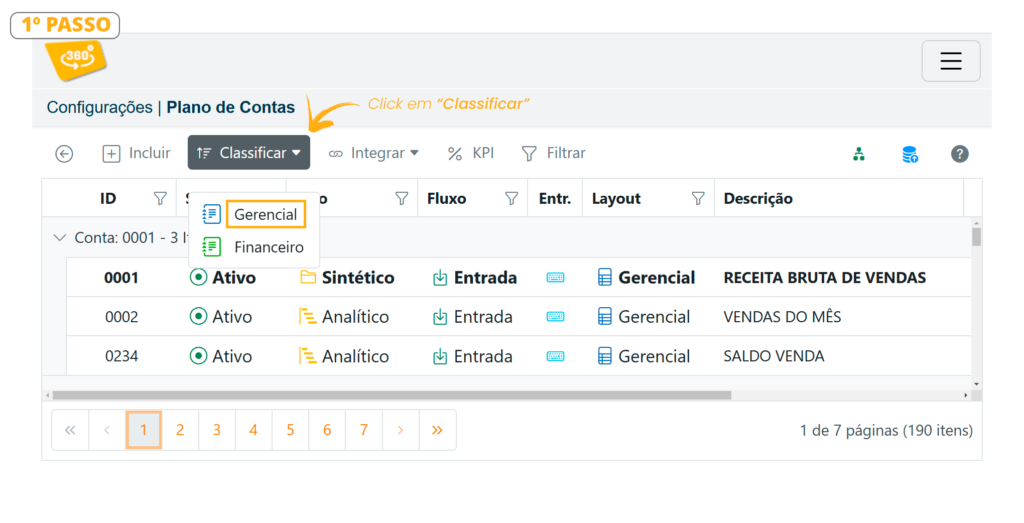
2. Siga os passos abaixo, click em [Salvar] para finalizar. Caso precise voltar a ordem anterior, basta clicar em [Reiniciar];
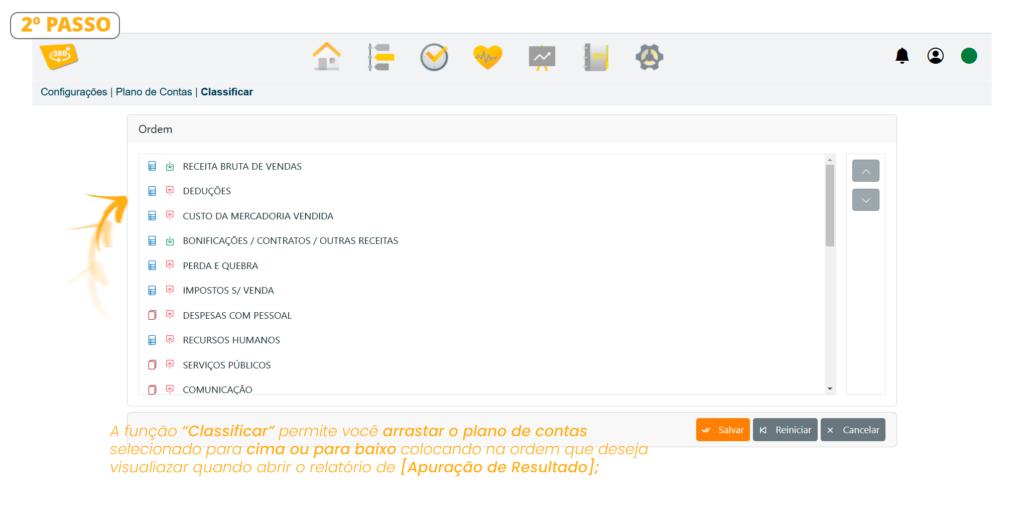
Como Vincular as Contas ao VR Master #
Click aqui para assistir o Vídeo Completo;
1. Click em Configurações> Plano de Contas, em seguida click em [Integrar], você pode fazer tanto no [Gerencial] quanto no [Financeiro] a rotina serve para ambos;
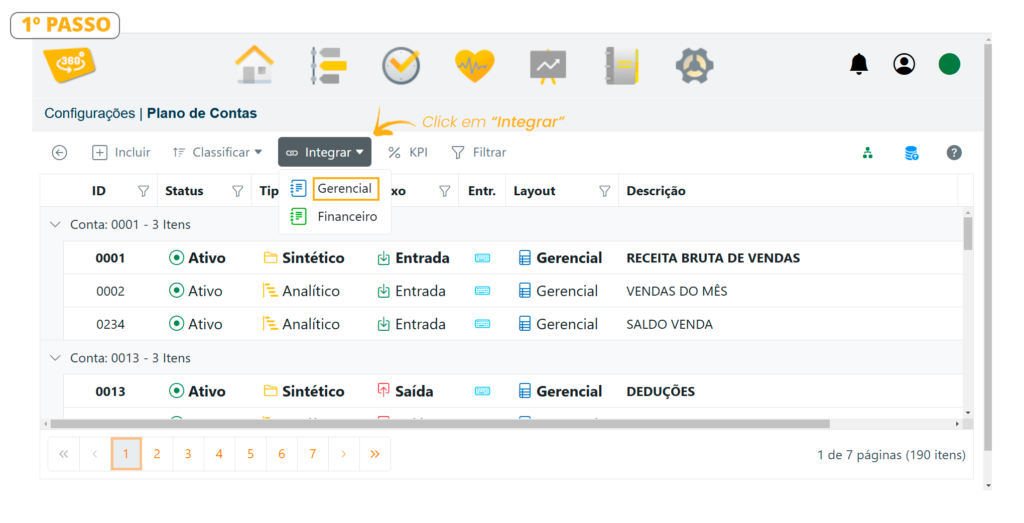
2. Para Clicar nos botões indicados abaixo é necessário selecionar primeiro um conta;
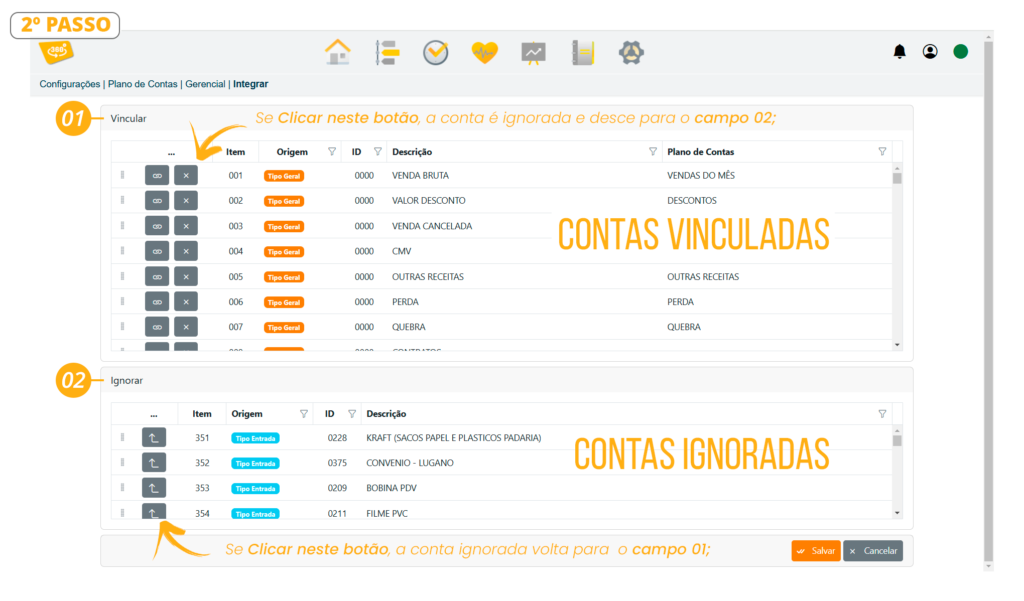
3. Para [Vincular] uma conta, click no botão indicado abaixo e siga o passo a passo;
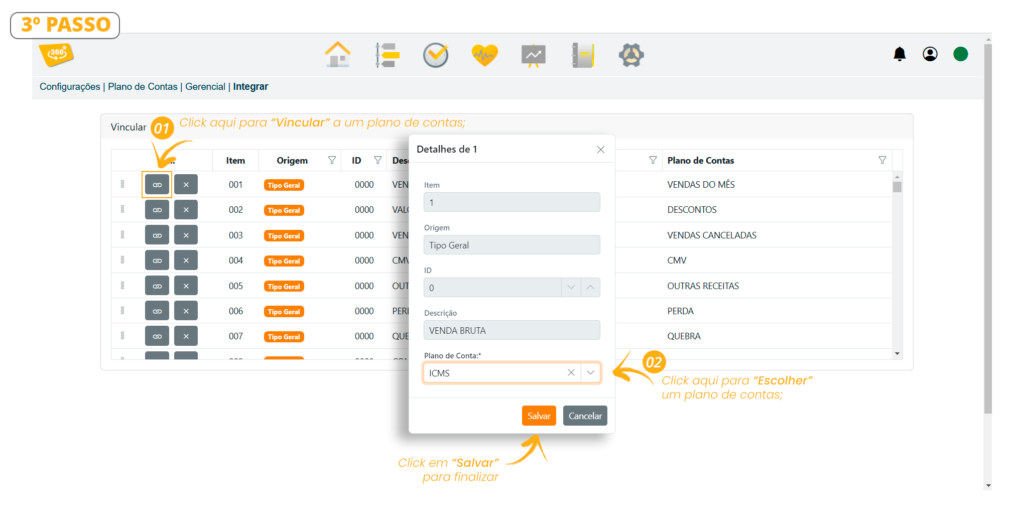
Para [Incluir] ou [Alterar] os KPI’s das Contas #
Click aqui para assistir o Vídeo Completo;
1. Click em Configurações> Plano de Contas;
Siga os passos abaixo para [Incluir] ou [Alterar] os valores do KPI’s;
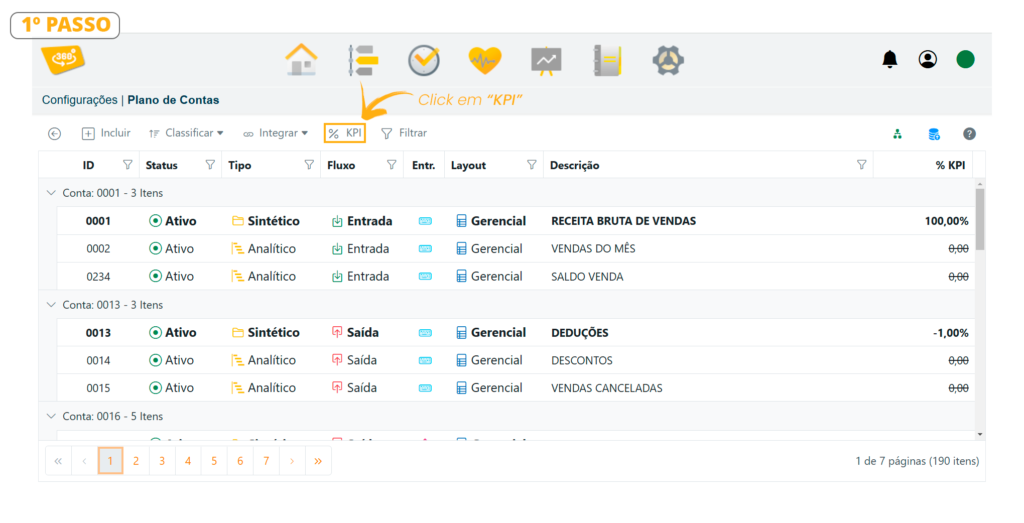
2. Escolha o plano de contas que gostaria de alterar ou editar, na coluna [KPI] insira o dados conforme imagem abaixo;
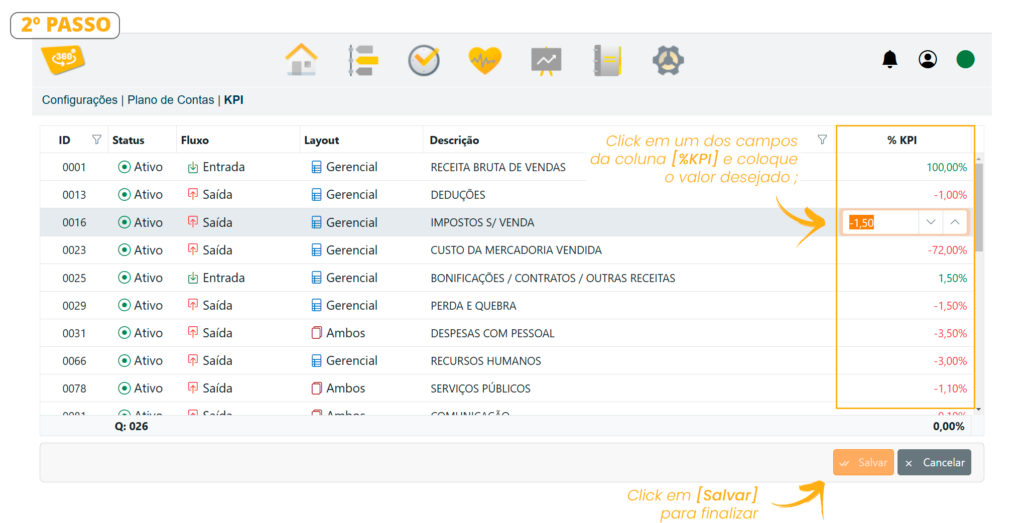
Importante:
Plano de Contas com dados vinculado, não pode ser excluído.
Como Visualizar o Plano de Contas (Tipo Entrada) no VR Master #
1. Acesse o VR Master, em seguida digite a palavra “Tipo Entrada” conforme está indicado na imagem abaixo;